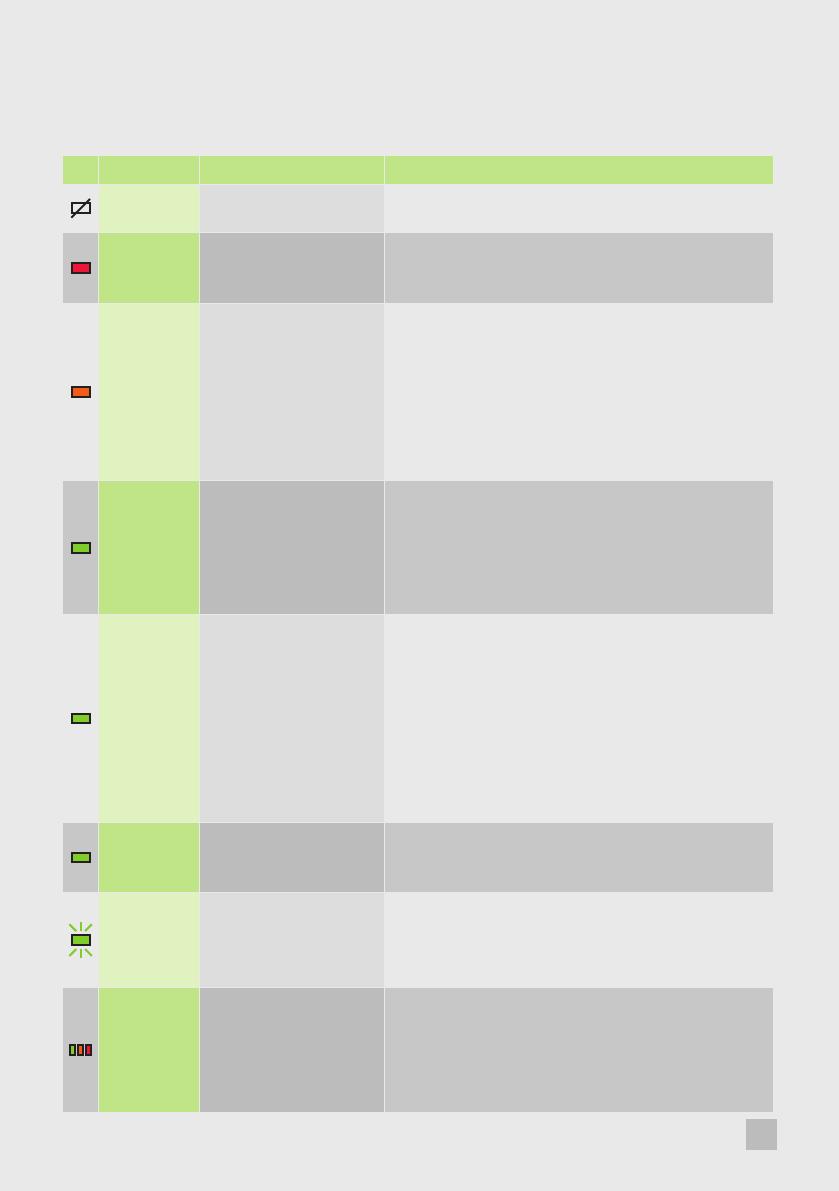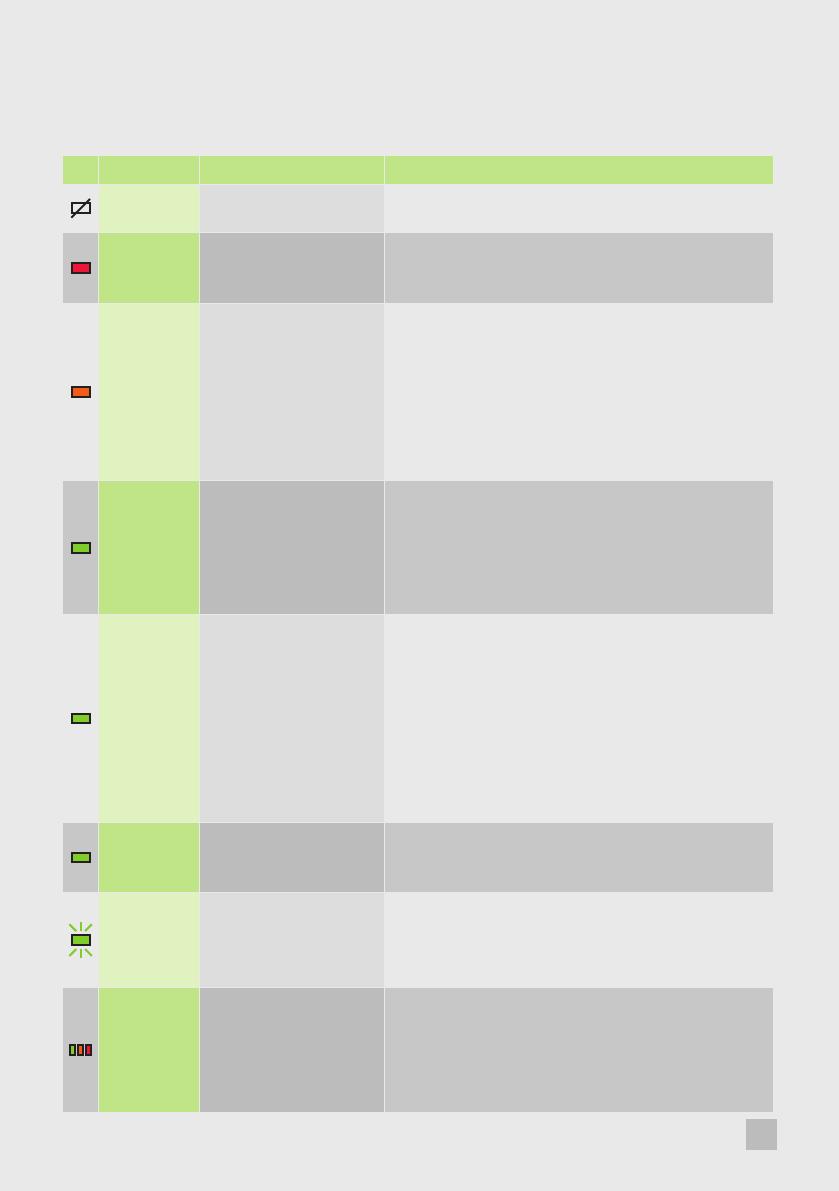
STEP 4 ДИАГНОСТИКА И УСТРАНЕНИЕ НЕПОЛАДОК
Индикатор Причина Решение
Индикатор
не светится.
Отсутствует питание. Проверить, подсоединен ли блок питания.
Индикатор
горит
красным.
Между Arqa TX1 и RX1
отсутствует соединение.
Проверить подключение разъема RJ45/сетевого кабеля.
При его подсоединении должен послышаться щелчок.
Индикатор
горит
оранжевым.
Изображение не
отображается на
мониторе.
Проверить все соединения между Arqa TX1 и ПК по месту.
Проверить, правильно ли подсоединен кабель Arqa RX1
(монитора).
Если все подсоединено правильно, но не работает,
подсоединить блок питания заново.
Если отображается Экранное меню, выбрать опцию
«O» и задать разрешение монитора. Затем нажать на
определенную цифру на клавиатуре.
Индикатор
горит
зеленым.
Клавиатура не работает.
Отсоединить клавиатуру и подсоединить ее снова,
дождаться установки драйвера (несколько секунд).
Проверить соединения USB на обеих сторонах
(Arqa TX1 и RX1).
Если клавиатура все еще не работает, извлечь блок
питания из розетки и вставить в нее снова.
Индикатор
горит
зеленым.
Отсутствует звук.
Выполнить подключение акустической системы:
вставить стерео-штекер в аудиовыход ПК (зеленый)
и подсоединить к разъему «In» устройства Arqa TX1.
Подсоединить акустическую систему/аудиогарнитуру к
разъему «Out» устройства Arqa RX1.
Выполнить подключение микрофона:
вставить стерео-штекер во вход микрофона ПК (розовый)
и подсоединить к разъему «Out» устройства Arqa TX1.
Подключить микрофон к разъему «In» устройства
Arqa RX1.
Индикатор
горит
зеленым.
Экран мерцает,
изображение искажено.
Загрузить последнюю прошивку с веб-сайта Datapath и
установить ее.
Индикатор
мигает
зеленым.
На Arqa RX1 и TX1
установлены разные
прошивки или отсутствует
совместимость USB.
Связаться с командой технической поддержки Datapath.
Индикатор
мигает
разными
цветами.
На Arqa RX1 и TX1
установлены разные
прошивки.
Зайти в Экранное меню, чтобы сравнить версии
прошивки. Для входа в Экранное меню быстро нажать
клавишу «Scroll Lock» пять раз подряд. Версия прошивки
отображается под меню. Если обновить прошивку не
удается, связаться с командой технической поддержки
Datapath.
9
Краткое руководство Arqa